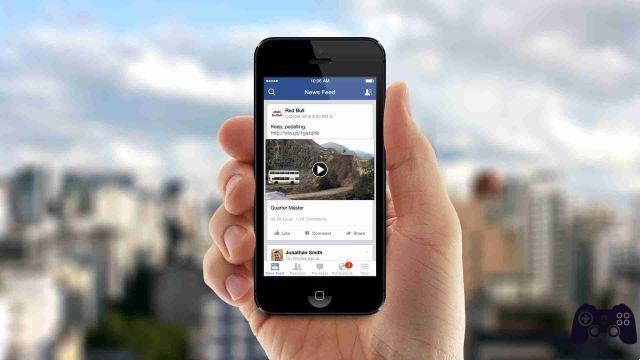As notificações do Facebook podem ser irritantes se você não ficar de olho nelas. Descubra como gerenciar as notificações do Facebook.
Se você quiser saber como excluir notificações do Facebook, como limpar notificações no Facebook ou como desativar completamente as notificações do Facebook, aqui está o que você precisa saber.
Como excluir notificações do Facebook
Vamos começar com a pergunta mais importante: Como me livrar das notificações no Facebook?
Se você deseja remover uma notificação do Facebook do aplicativo da Web, siga as instruções detalhadas abaixo:
- continuar Facebook.com e faça login em sua conta.
- Clique no sino de notificações no canto superior direito.
- Encontre a notificação que você deseja ocultar.
- Clique no três pontos horizontais ao lado da notificação que você deseja excluir.
- Selecione Remover esta notificação .
O processo para excluir as notificações do Facebook no aplicativo para smartphone é semelhante. Basta iniciar o aplicativo e tocar na guia notificações . Depois de encontrar o aviso do qual deseja se livrar, toque nos três pontos e escolha Remover esta notificação .
Como limpar todas as notificações do Facebook
Quando você faz login no Facebook e vê uma pilha de notificações não lidas, recomendamos limpá-las o mais rápido possível. Se você clicar no ícone de sino, o ponto vermelho de notificações não lidas desaparece.
No entanto, você realmente não resolveu o problema. Se você não limpar suas notificações, elas retornarão assim que você receber um novo alerta. Para limpar permanentemente as notificações no Facebook, você precisa marcá-las como lidas.
Estranhamente, não há como limpar as notificações não lidas do aplicativo do smartphone sem clicar em cada uma. Em vez disso, você precisa executar o processo do aplicativo Web.
Para marcar todas as suas notificações do Facebook como lidas, siga o guia abaixo:
- continuar Facebook.com e faça login em sua conta.
- Clique no ícone notificações no canto superior direito.
- Clique nos três pontos horizontais.
- Selecione marcar tudo como lido .
Como desativar as notificações do Facebook
Espero que as duas últimas seções tenham ajudado você a acompanhar as notificações existentes do Facebook. Mas isso é apenas metade da batalha. Você precisa ter certeza de que não será incomodado por todo esse spam de notificação no futuro, caso contrário, você acabará rapidamente no mesmo local.
Há duas maneiras de abordar o problema. Você pode desativar as notificações para determinados tipos de alertas assim que eles chegarem ou pode implementar uma abordagem mais holística no menu Configurações do Facebook.
Como desativar as notificações do Facebook assim que elas chegarem
O processo para desativar as notificações do Facebook assim que elas chegam é semelhante ao processo para excluir as notificações do Facebook.
Siga os passos abaixo para conhecer o processo no web app:
- Digita Facebook.com no seu navegador e faça login na sua conta.
- Clique no ícone notificações no canto superior direito.
- Encontre uma notificação que você deseja desativar.
- Clique em três pontos .
- Selecione Desativar notificações deste tipo (o texto exato pode mudar dependendo do tipo de notificação).
( Nota: se você estiver desabilitando as notificações de uma página, você também verá uma opção para desabilitar todas as notificações desta página .)
Os usuários de smartphones podem ver a mesma lista de opções abrindo o aplicativo, tocando na guia Notificações e selecionando os três pontos ao lado da notificação em questão.
Como desativar as notificações do Facebook por categoria
Se você acessar o menu Configurações do Facebook, poderá desativar as notificações para qualquer tipo de alerta (por exemplo, aniversários, pessoas que você conhece, eventos, páginas que você segue etc.).
Você também pode usar o menu para reativar uma notificação que você desativou anteriormente usando o primeiro método que discutimos.
Para desativar as notificações do Facebook por categoria, use estas instruções passo a passo:
- continuar Facebook.com e faça login em sua conta.
- Clique na seta para baixo no canto superior direito.
- Escolher Configurações e privacidade> Configurações no menu suspenso.
- No painel do lado esquerdo da página, clique em notificações .
Agora você verá uma lista de todas as diferentes categorias de notificações. Para desabilitar um determinado tipo de notificação, expanda a seção e faça as alterações desejadas. Você pode desabilitar certas categorias de notificações com um simples interruptor; outros (como grupos ) oferecem controle sobre notificações por e-mail e SMS, bem como controle granular sobre quais grupos você deseja desativar especificamente.
Também vale a pena rolar até o final da lista para a seção Como recebo notificações. Nele, você pode selecionar o navegador e as notificações por e-mail que recebe. Você pode optar por receber notificações sugeridas do Facebook se não puder se preocupar em personalizar tudo, mas provavelmente receberá muito spam de qualquer maneira.
Como parar completamente as notificações do Facebook
Você não pode desativar todos os tipos de notificações do Facebook no aplicativo da Web, mas pode interromper completamente as notificações do Facebook no Android e iOS.
Lembre-se: você não receberá alertas de nenhum tipo se seguir estas instruções.
Como parar as notificações do Facebook no Android
Para interromper completamente as notificações do Facebook no Android, siga estas etapas:
- Abra o aplicativo Configurações no seu dispositivo Android.
- Selecione Apps e notificações .
- Na próxima janela, toque em Ver todos os aplicativos .
- Role para baixo até Facebook e tocá-lo.
- Toque notificações .
- Deslize o interruptor ao lado de Mostrar notificações em posição Off
Como parar as notificações do Facebook no iOS
Se você tiver um dispositivo iOS, siga estas etapas para interromper as notificações do Facebook:
- Abra o aplicativo Configurações no seu iPhone ou iPad.
- Selecione notificações menu dal.
- Role para baixo até Facebook e toque a voz.
- Na parte superior da nova janela, deslize a chave ao lado de Permitir notificações em posição Off .